Kuidas panna iPhone vaikselt vibreerima või mitte vibreerima (iOS 16 on kaasas)
Miscellanea / / April 05, 2023
Kui lülitate oma iPhone'i vaikse režiimi, ei kuule te helinat ega muid hoiatusheli. Kuigi see on üsna kasulik, kui te ei taha, et teid üldse segataks, eelistan ma, et mu telefon vibreerib vaikses režiimis. See aitab teada saada sissetulevatest kõnedest või hoiatustest kedagi häirimata. Kui soovid ka oma iPhone vibreerima vaikses režiimis olete õiges kohas.

Vaatame, kuidas panna iPhone vibreerima või vaikses režiimis vibreerima iOS 16 ja varasemates versioonides. Samuti saate teada, kuidas vaikses režiimis vibreerimist keelata ja kuidas seda parandada, kui iPhone vaikses režiimis ei vibreeri.
Kuidas panna iPhone'i vaikses režiimis vibreerima iOS 16-s
iOS 16-s on Apple vibratsiooniseadeid veidi muutnud. Esiteks on see vaikses režiimis vibreerimine ümber nimetanud Play haptics'iks vaikses režiimis. Ja teiseks, selle asemel, et olla heliseadete ülaosas, leiate selle nüüd alt. Seega, kui arvate, et vaikne vibreerimine on iOS 16-st eemaldatud, pole see nii.
Kontrollime samme iPhone'i vaikses režiimis vibreerimiseks iOS 16-s:
Samm 1: avage oma iPhone'is Seaded.
2. samm: Minge jaotisse "Helid ja haptika".

3. samm: Kerige alla jaotiseni Helina/vaikse režiimi lüliti ja lubage lüliti „Esita haptika vaikses režiimis”.
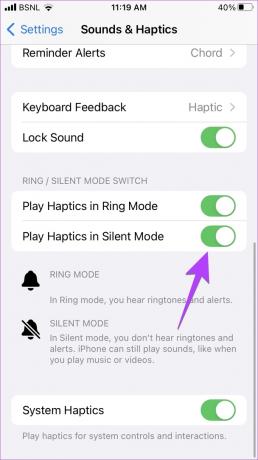
Nüüd hakkab teie iPhone vaikselt vibreerima. Kui soovite, et teie iPhone vibreeriks helisemise ajal või tavarežiimis, lubage lüliti valiku „Esita haptilisi helinarežiimis” kõrval.
Näpunäide: Operatsioonisüsteemis iOS 16 saate panna oma iPhone'i klaviatuuri vibreerima, avades valikud Seaded > Helid ja haptika > Klaviatuuri tagasiside. Nüüd lubage lüliti Haptic kõrval.
Kuidas panna iPhone'i vaikses režiimis vibreerima iOS 15-s
Vibratsiooni lubamiseks vaikses režiimis iPhone'is, kus töötab iOS 15, toimige järgmiselt.
Samm 1: Avage oma telefonis Seaded.
2. samm: Puudutage valikut "Helid ja haptika".

3. samm: lubage lüliti valiku „Vaikne vibreerimine” kõrval.

Kuidas peatada iPhone'i vibreerimine vaikses režiimis
Kui te ei soovi, et teie iPhone vaikses režiimis vibreeriks, saate vaikses režiimis haptika välja lülitada, nagu allpool näidatud.
Samm 1: Avage oma iPhone'is Seaded.
2. samm: Minge jaotisse "Helid ja haptika".

3. samm: Operatsioonisüsteemis iOS 16 kerige alla ja lülitage välja lüliti valiku „Esita Haptics vaikses režiimis” kõrval. Ja operatsioonisüsteemis iOS 15 lülitage välja lüliti valiku „Vaikne vibreerimine” kõrval.
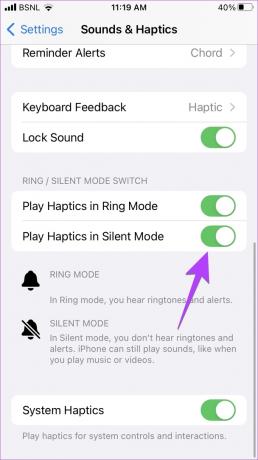

Vihje: Tea vaikse režiimi, lennukirežiimi ja mitte segamise režiimi erinevus iPhone'is.
Kuidas parandada vaikse režiimis vibreerimata iPhone'i
Kui vaikse režiimi vibreerimine pärast ülaltoodud sätte lubamist teie iPhone'is ei tööta, järgige neid veaotsingu parandusi.
1. Lubage juurdepääsetavuse seadetes vibratsioon
Teie iPhone'i juurdepääsetavuse seadetes on spetsiaalne globaalne vibratsiooniseade. Kui see on välja lülitatud, ei tööta teie iPhone'is kõikvõimalikud vibratsioonid, sealhulgas funktsioon „Vaikne vibreerimine”, isegi kui see on sisse lülitatud.
Veendumaks, et vibratsiooniseade on lubatud, toimige järgmiselt.
Samm 1: Avage iPhone'i sätted ja minge jaotisse Juurdepääsetavus.
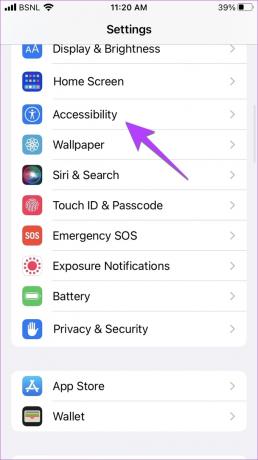
2. samm: Puudutage valikut Puudutage.
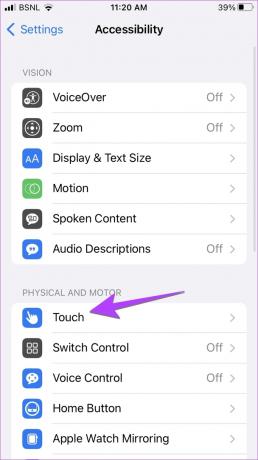
3. samm: Kerige alla ja lubage valiku Vibratsioon kõrval olev lüliti.

Näpunäide: Tutvuge parimad iPhone'i juurdepääsetavuse seaded eakatele kasutajatele.
2. Lubage vibratsioon iga hoiatuse tüübi jaoks
iPhone'is saate kohandada vibratsiooni ja valida iga hoiatuse tüübi jaoks erineva vibratsioonimustri. See tähendab, et hoiatustel, nagu helinad, tekstitoonid, kirjad jne, võivad kõik olla erinevad vibratsioonimustrid. Iga märguande vibratsiooniseade all on aga suvand Puudub. Kui see on valitud, siis see konkreetne hoiatus ei vibreeri. Seega, kui teie iPhone ei vibreeri vaikses režiimis, on tõenäoline, et te pole hoiatusseadetes valinud ühtegi vibratsioonimustrit.
Erinevate hoiatuste jaoks vibratsioonimustri valimiseks järgige neid samme.
Samm 1: Avage oma iPhone'is Seaded.
2. samm: Minge jaotisse "Helid ja haptika".

3. samm: Puudutage valikut Helin ja seejärel Vibratsioon.
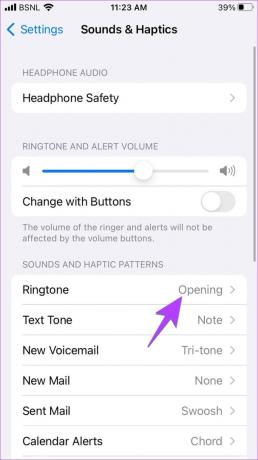
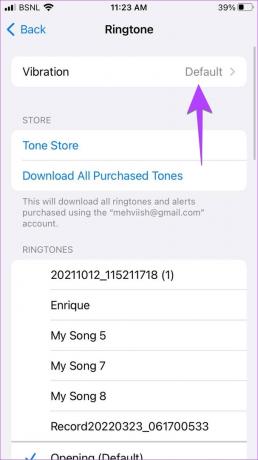
4. samm: Nüüd veenduge, et suvand Puudub pole valitud. Kui on kirjas Puudub, puudutage valikut Sünkroonitud (vaikimisi) või valige loendist mõni muu muster.
Vihje: Saate isegi luua ja kasutada kohandatud vibratsiooni.

5. samm: Sarnaselt kontrollige ka teisi hoiatustüüpe, nagu tekstitoon, kõnepost jne, ja veenduge, et mõni vibratsioonimuster oleks valitud.
Kui vibratsioon vaikses režiimis ikka ei tööta, vaadake teisi võimalusi parandage vibratsioon, mis iPhone'is ei tööta.
Pange oma iPhone helisema
Nii saate panna iPhone'i vaikses režiimis vibreerima. Kui otsustate helinarežiimi lubada, vaadake, kuidas seda teha määrake iPhone'is kontaktidele kohandatud helinad. Samuti tea, kuidas määrake WhatsAppi heli iPhone'i helinaks.
Viimati uuendatud 6. oktoobril 2022
Ülaltoodud artikkel võib sisaldada sidusettevõtte linke, mis aitavad toetada Guiding Techi. See aga ei mõjuta meie toimetuslikku terviklikkust. Sisu jääb erapooletuks ja autentseks.
KAS SA TEADSID
IPhone 5s on üks populaarsemaid Apple'i telefone, mida on alates 2013. aastast müüdud üle 70 miljoni ühiku.
Kirjutatud
Mehviš
Mehvish on kraadilt arvutiinsener. Armastus Androidi ja vidinate vastu pani ta Kashmiri jaoks välja esimese Androidi rakenduse. Tuntud kui Dial Kashmir, võitis ta selle eest India presidendilt maineka Nari Shakti auhinna. Ta on tehnoloogiast kirjutanud aastaid ja tema lemmikteemaliste teemade hulka kuuluvad Androidi, iOS-i/iPadOS-i, Windowsi ja veebirakenduste juhendid, selgitused, näpunäited ja nipid.



